Bagaimana memulihkan file Word yang rusak
Perangkat lunak pemulihan dokumen Microsoft Word
Recovery Toolbox for Word
Recovery Toolbox for Word membantu memperbaiki Word dan File Rich Text yang rusak dalam beberapa klik
Cara memperbaiki teks dari file Word yang rusak
Diperbarui: 2024-03-04Petunjuk langkah demi langkah tentang cara memperbaiki teks dari file Microsoft Word atau file Rich Text yang tidak dapat dibaca. Petunjuk ini membantu mengekstrak teks dari file *.doc, *.docx, *.dot, *.dotx, *.rtf yang rusak, versi dan ukuran apa pun, hanya dalam beberapa klik:
- Unduh Recovery Toolbox for Word dari sini: https://recoverytoolbox-id.com/download/RecoveryToolboxForWordInstall.exe
- Instal Recovery Toolbox for Word di komputer Anda
- Mulai Recovery Toolbox for Word
- Pilih file Word yang rusak pada halaman pertama program
- Klik Analisis
- Mempratinjau konten yang diperbaiki dari file Word sumber
- Klik Mulai Pemulihan
Recovery Toolbox for Word adalah perangkat lunak pemulihan teks yang kuat untuk mengekstraksi teks dari dokumen Microsoft Word yang rusak (*.doc, *.docx, *.dot, *.dotx file) dan Rich Text Files (*.rtf file). Recovery Toolbox for Word dapat digunakan sebagai pengganti Word Text Recovery Converter dan akan lebih efektif dalam banyak kasus.

Cara memperbaiki file PST Outlook yang rusak dengan dokumen Word
Seringkali dokumen Word rusak karena Outlook Personal Folder (file PST) rusak. Umumnya pengguna korporat menyimpan semua korespondensi dan dokumen mereka dalam file PST ini. Untuk memperbaiki file dokumen Word, Anda harus terlebih dahulu memulihkan penyimpanan Outlook yang sangat besar. Dan setelah itu Anda perlu mengambil dokumen Word dari email yang diperlukan. Recovery Toolbox for Outlook akan memulihkan file PST. Kemudian Anda harus membukanya di Outlook dan membuka dokumen Word. Jika dokumen tidak dapat dibuka, gunakan program Recovery Toolbox for Word.
Fitur utama alat pemulihan Microsoft Word:
- *.docx pemulihan dari file Office 2007/2010/2013/2016/2019/2021/2024.
- pemulihan dari Word untuk Microsoft 365.
- *.doc pemulihan file ASCII dan teks Unicode.
- Ekspor teks yang dipulihkan langsung ke Microsoft Word.
- Pemulihan teks dari File Teks Kaya (format *.RTF)
- Program pemulihan file Microsoft Word menggunakan filter heuristik berpemilik untuk mengecualikan elemen sampah ke dalam dokumen yang dipulihkan.
- Utilitas pemulihan Microsoft Word dapat menyimpan teks yang dipulihkan sebagai file *.txt.
- GUI yang fleksibel dan intuitif tersedia dalam 14 bahasa dunia dalam program perbaikan Microsoft Word.
- Alat pemulihan teks Microsoft Word kompatibel dengan dan berhasil diuji di bawah Windows 98 / NT 4.0 / 2000 / Me / XP / Vista / 7/8/10/11.
- Beberapa algoritme berbeda untuk pemulihan teks mendalam dari file Word dengan format yang berbeda (Microsoft Word 95/98/2000/XP/2003/2007/2010/2010/2013/2016/2019/2021/2024).
- Alat Penampil DOCX
- Lihat dan perbaiki file Microsoft Word yang rusak
- Tampilkan konten file Microsoft Word yang rusak
- Mengekstrak teks dari file DOCX yang buruk
Bagaimana cara memulihkan file docx ketika Anda tidak dapat membuka file *. Recovery Toolbox for Word membantu Anda memulihkan file Word yang rusak oleh virus atau antivirus. Selain itu, ia dapat memulihkan file Word yang rusak yang terpotong selama pengiriman. Recovery Toolbox for Word dapat memperbaiki dokumen Word yang disalin dari drive USB flash yang tidak berfungsi.
Penampil File DOCX Gratis
Recovery Toolbox for Word sangat nyaman digunakan untuk melihat konten file DOCX/DOC dari Microsoft Word - dokumen Word yang rusak, standar, atau keduanya. Alat ini dapat berfungsi sebagai penampil untuk file DOCX, bahkan jika Anda tidak menginstal Word atau Office. Alat ini memungkinkan Anda untuk membuka dan melihat file DOCX apa pun dalam jumlah yang tidak terbatas.
Recovery Toolbox for Word menyediakan pratinjau penuh teks dari file Word/Rich Text yang mirip dengan cara penerapannya di Microsoft Office. Alat ini akan membuka file DOCX untuk dilihat, meskipun file tersebut rusak. Selain itu, alat ini gratis untuk penggunaan yang tidak terbatas.
Cara Membuka File DOCX yang Rusak Secara Gratis
Recovery Toolbox for Word memungkinkan Anda untuk membuka file Word yang rusak secara gratis dan menampilkan semua data dari dokumen yang rusak pada halaman pratinjau.
Cara Memulihkan Dokumen Word
Untuk memulihkan dokumen Word yang rusak, Anda dapat menggunakan cadangan terbaru atau kembali ke versi stabil terbaru dari file *.docx atau mencoba menggunakan Recovery Toolbox for Word. Dengan probabilitas yang sangat tinggi, Recovery Toolbox for Word dapat memulihkan teks dari file *.docx ke kondisi semula sebelum rusak. Untuk memverifikasi pernyataan ini, perlu:
- Unduh, instal, dan jalankan versi DEMO dari Recovery Toolbox for Word.
- Pilih file .docx yang rusak.
- Jalankan analisis file DOCX yang rusak.
- Tinjau teks dari dokumen Word yang dipulihkan pada halaman pratinjau.
- Ekspor data pemulihan ke dokumen baru atau file Word - tersedia dalam versi lengkap.
Cara memperbaiki file Word
Jika Anda perlu memperbaiki file Word yang rusak, maka versi lengkap Recovery Toolbox for Word akan memungkinkan Anda melakukan ini dalam beberapa langkah sederhana. Revisi file Word terjadi dengan menyalin data yang dikoreksi dari file .docx yang rusak ke dokumen Word yang baru. Alat ini tidak memperbaiki atau memodifikasi file DOCX yang ada. Semua data yang dipulihkan ditransfer ke dokumen Word yang baru. Data yang direvisi dari file DOCX yang rusak dapat diekspor ke dokumen Word baru atau file teks baru.
Persyaratan:
- Windows 98/Me/2000/XP/Vista/7/8/10/11 atau Windows Server 2003/2008/2012/2016 ke atas
- Menginstal Microsoft Word untuk mengekspor teks yang dipulihkan ke Microsoft Office secara langsung.
Tangkapan layar:
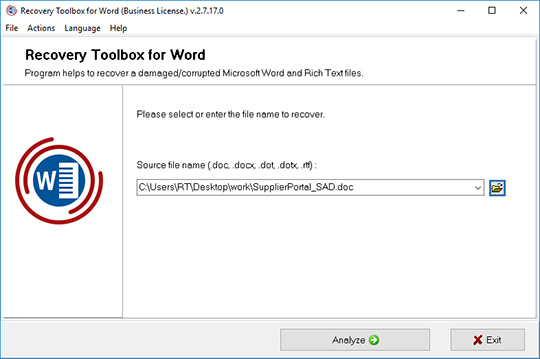
Memilih dokumen Microsoft Word yang rusak atau informasi templat yang harus dipulihkan
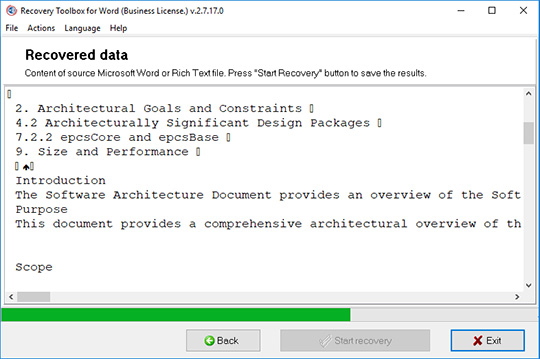
Memulihkan informasi dari dokumen atau templat Microsoft Word yang rusak
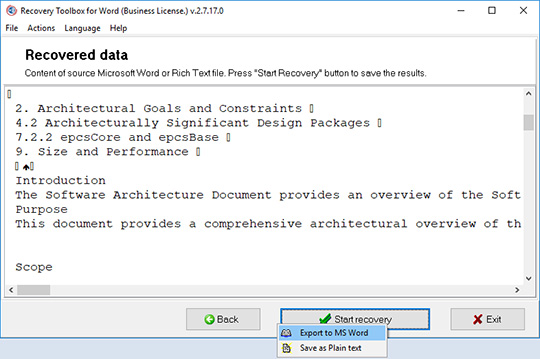
Melihat informasi yang dipulihkan dari dokumen atau templat Microsoft Word yang rusak
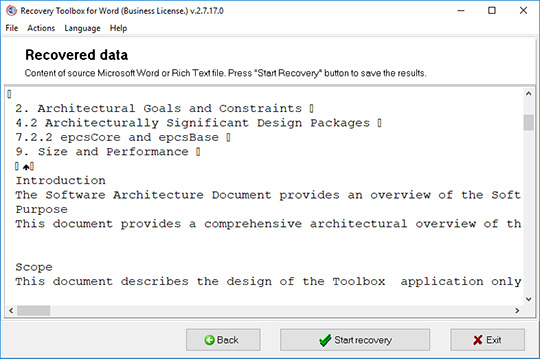
Mengekspor informasi ke Microsoft Word atau menyimpannya ke file teks
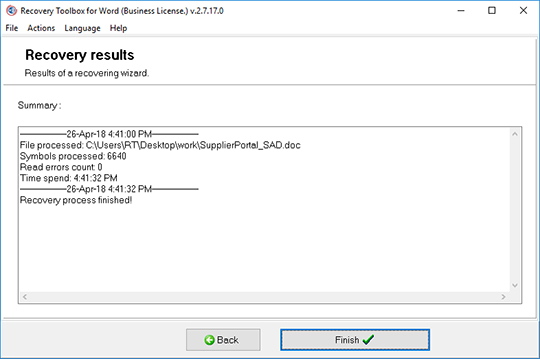
Melihat hasil ekspor informasi
Kesalahan:
Recovery Toolbox for Word membantu Anda memperbaiki kesalahan dalam dokumen MS Word:
- Nama atau jalur dokumen tidak valid. Coba saran berikut ini. Periksa izin file untuk dokumen atau drive. Gunakan kotak dialog Buka untuk menemukan dokumen.
- Word tidak dapat membuka dokumen: pengguna tidak memiliki hak akses.
- Word tidak dapat membuka templat dokumen ini.
- Word tidak dapat membaca dokumen. Dokumen tersebut mungkin rusak.
- File FileName.doc tidak dapat dibuka
- File rusak dan tidak dapat dibuka.
- Dokumen Word rusak.
- Microsoft Word mengalami masalah dan harus ditutup. Kami mohon maaf atas ketidaknyamanan ini. Harap beri tahu Microsoft tentang masalahnya.
- Dokumen mengalami kesalahan serius saat terakhir kali dibuka. Apakah Anda ingin melanjutkan membukanya?
- Memori atau ruang disk tidak cukup untuk menyelesaikan operasi.
- Dokumen ini mungkin rusak.
- File tampaknya rusak.
- File rusak dan tidak dapat dibuka.
- Template Dokumen Tidak Valid.
- Telah terjadi kesalahan file.
- File Office Open XML filename.docx tidak dapat dibuka karena ada masalah dengan isinya.
Bagaimana cara kerjanya:
Unduh perangkat lunak pemulihan teks dari situs web. Unduh
Mulai Instal Alat Pemulihan Teks untuk Word:
- Tekan pada instalasi perbaikan Microsoft Word yang diunduh di browser
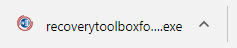
- Pilih file instalasi yang telah diunduh di Windows Explorer dan tekan Enter atau klik dua kali.
Harap konfirmasi pesan peringatan:
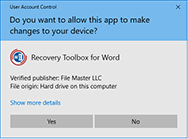
Jalankan wizard instalasi perangkat lunak untuk memperbaiki dokumen kata yang rusak:
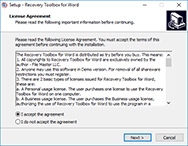
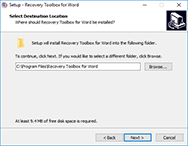
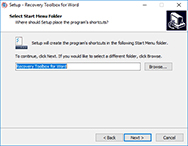
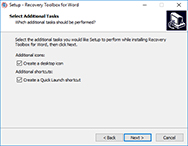
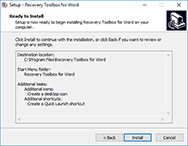
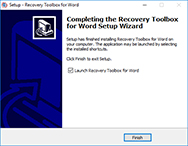
Jalankan program untuk memperbaiki file Word:
- Klik dua kali pada ikon di desktop:
atau
- Pilih dari menu utama: Start | Programs | Recovery Toolbox for Word | Recovery Toolbox for Word
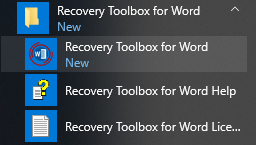
Pilih file MS Word atau Rich Text yang rusak (file dengan ekstensi *.docx, *.doc, *dotx, *.dot, *.rtf) di halaman awal wizard perbaikan Microsoft Word di Recovery Toolbox for Word:
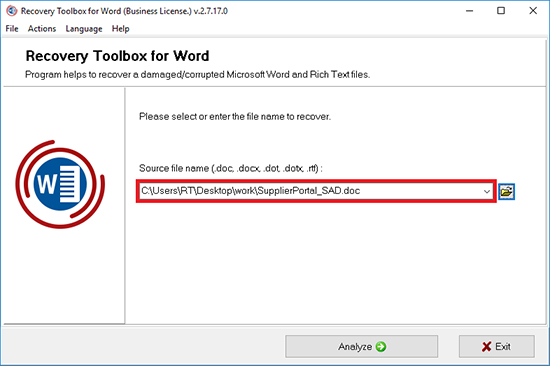
Tekan tombol Analyze untuk memulai perbaikan file Microsoft Office Word:
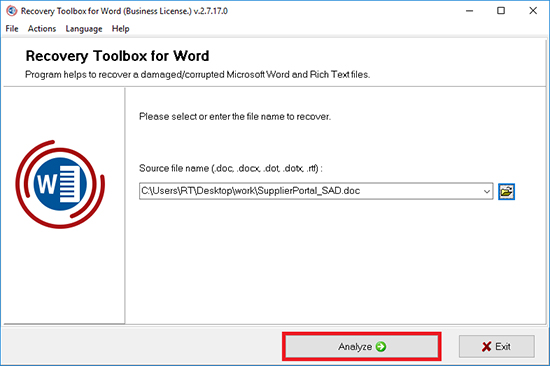
Harap konfirmasikan dimulainya pemulihan file word yang rusak atau korup:
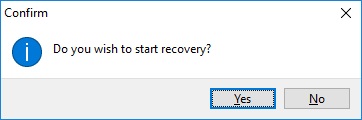
Alat ini akan membaca dan menganalisis berkas Word yang rusak dalam beberapa menit. Nantinya, Anda akan melihat bahwa program ini mampu memulihkan teks dari dokumen docx yang rusak atau korup.
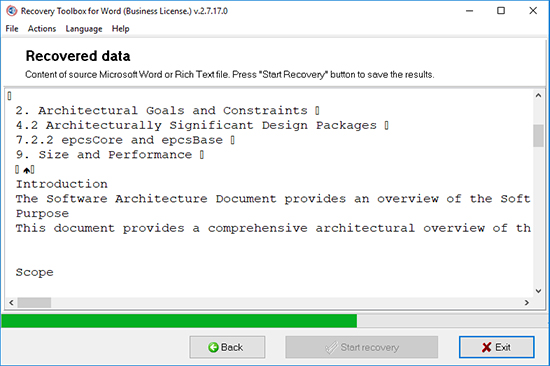
Tekan tombol Mulai pemulihan. Pilih cara Anda ingin menyimpan data yang dipulihkan setelah memulihkan file docx yang rusak:
- 10.1) simpan langsung sebagai file Microsoft Word (Ekspor ke MS Word)
- 10.2) simpan sebagai file teks (Simpan sebagai Teks Biasa)
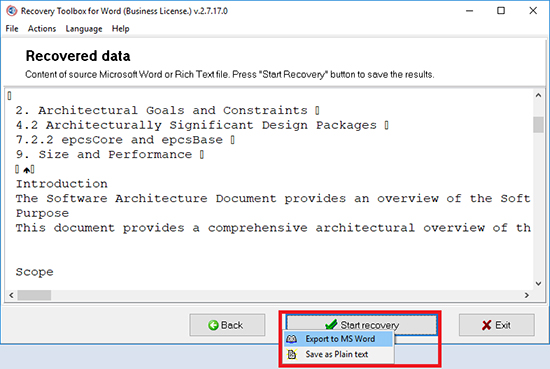
Pilih nama file jika Anda memilih item 10.2:
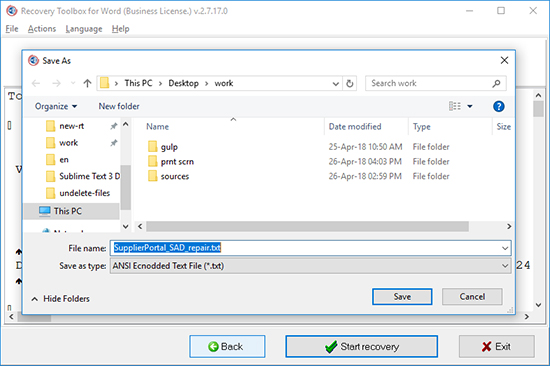
Di halaman terakhir, Anda dapat melihat log terperinci dari proses pemulihan MS Word:
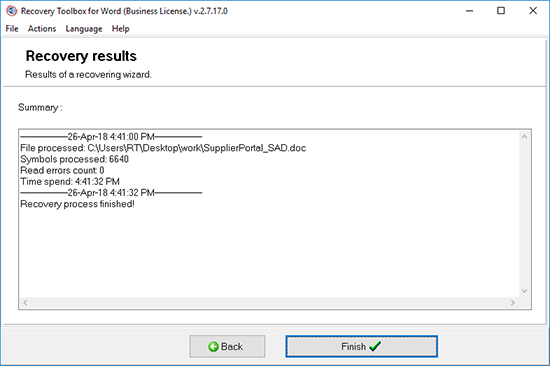
Video:
Online Membantu:
Recovery Toolbox for Word (Unduh) digunakan untuk memulihkan dokumen dan templat Microsoft Word yang rusak (file .doc, .docx, .dot, dotx) dan dokumen dalam format Rich Text (file .rtf) Proses pemulihan dilakukan dalam panduan langkah demi langkah yang terdiri dari lima langkah:
Memulihkan data dari file Word dan file Rich Text yang rusak
- Memilih informasi dokumen atau templat Microsoft Word yang rusak yang harus dipulihkan
- Memulihkan informasi dari dokumen atau templat Microsoft Word yang rusak
- Melihat informasi yang dipulihkan dari dokumen atau templat Microsoft Word yang rusak
- Mengekspor informasi ke Microsoft Word atau menyimpannya ke file teks
- Melihat hasil ekspor informasi

Mari kita jelaskan setiap langkah pemulihan secara lebih rinci.
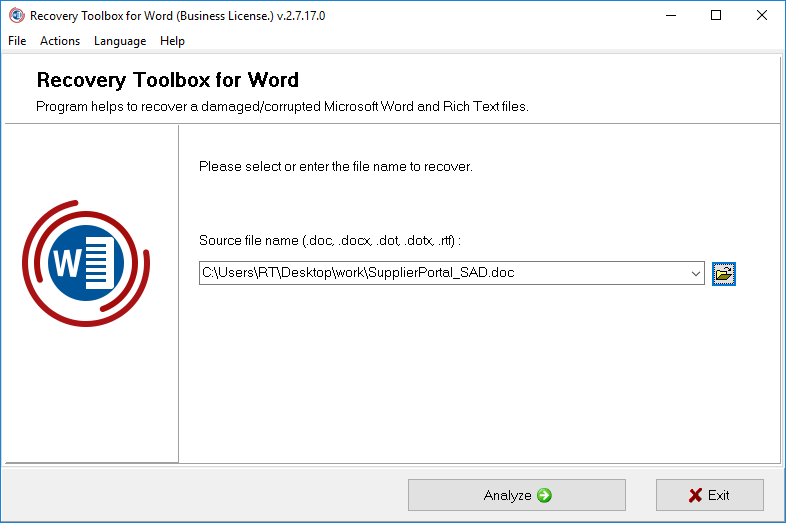
1. Memilih informasi dokumen atau templat Microsoft Word yang rusak yang harus dipulihkan
Recovery Toolbox for Word dapat memulihkan informasi dari dokumen yang rusak dan standar templat untuk Microsoft Word dalam format DOC dan DOCX, DOT dan DOTX serta dokumen Teks Kaya. Bidang Nama file sumber digunakan untuk menentukan file yang rusak. Ada tiga cara untuk mengisinya:
- Ketikkan nama file yang rusak beserta path lengkapnya di kolom Nama file sumber secara manual.
- Pilih nama dokumen yang rusak dari daftar drop-down yang dibuka dengan
 tombol. Semua dokumen Recovery Toolbox untuk pemindaian Word secara otomatis ditambahkan ke daftar ini.
tombol. Semua dokumen Recovery Toolbox untuk pemindaian Word secara otomatis ditambahkan ke daftar ini. - Pilih dokumen yang rusak di Windows Explorer yang dibuka dengan mengklik
 tombol.
tombol.

Klik tombol Analisis untuk melanjutkan ke langkah berikutnya.
2. Memulihkan informasi dari dokumen atau templat Microsoft Word yang rusak

Saat Anda melanjutkan ke langkah ini, kotak dialog dengan pertanyaan berikut akan muncul di layar: Apakah Anda ingin memulai pemulihan? Untuk memulai proses pemulihan, klik tombol Ya . Setelah itu program akan mulai memindai dokumen. Waktu yang diperlukan untuk proses ini bergantung pada file sumber, kinerja CPU, dan seberapa sibuk CPU.
Jika Anda mengklik tombol Kembali, program akan kembali ke langkah sebelumnya.
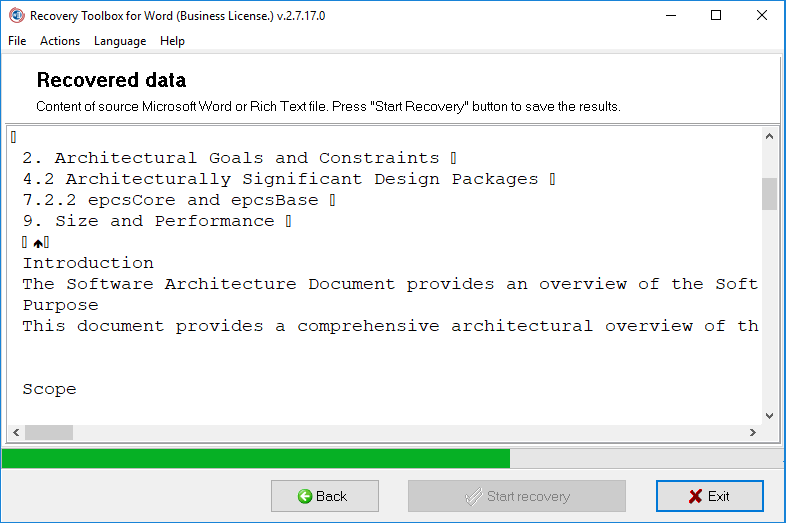
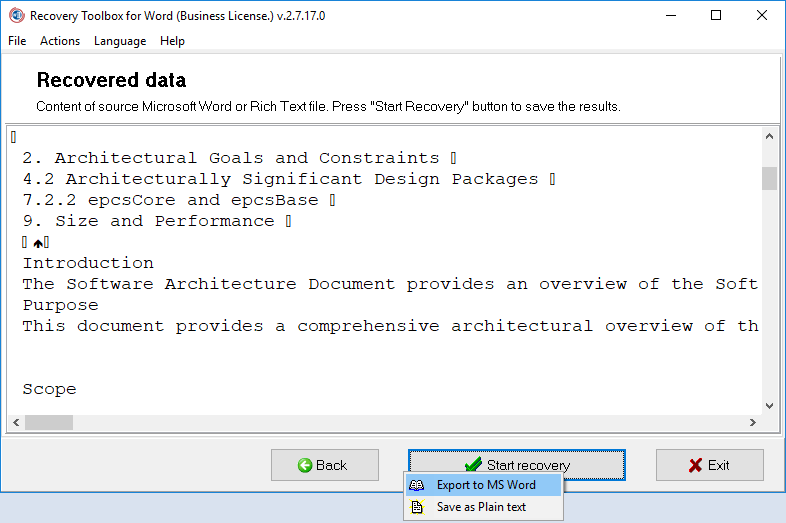
3. Melihat informasi yang dipulihkan dari dokumen atau templat Microsoft Word yang rusak
Setelah program selesai memindai dokumen atau templat sumber Microsoft Word, semua informasi yang dapat dipulihkan akan ditampilkan di layar. Data ditampilkan sebagai teks sederhana tanpa format apa pun. Teks ditampilkan dalam satu font dan warna, tanpa tabel, daftar, atau gambar di file sumber. Pengguna dapat melihat data dengan menggulirnya ke atas dan ke bawah atau ke kiri dan kanan. Saat melihat informasi ini, pengguna dapat memastikan bahwa data benar-benar dapat dipulihkan. Pengguna juga memastikan bahwa Recovery Toolbox for Word berfungsi dengan baik, yaitu dapat memulihkan data sebanyak mungkin.

4. Mengekspor informasi ke Microsoft Word atau menyimpannya ke file teks
Untuk mulai mengekspor informasi yang dipulihkan dari file sumber, klik tombol Mulai pemulihan. Ini akan membuka menu konteks dengan dua item: Ekspor ke MS Word dan Simpan sebagai teks Pesawat.
Jika Anda memilih item Ekspor ke MS Word, Microsoft Word secara otomatis dimulai dengan dokumen baru yang berisi semua informasi yang dipulihkan di dalamnya. Teks dalam dokumen ini akan terlihat persis seperti yang terlihat di jendela pratinjau.

Jika Anda memilih item Simpan sebagai teks Pesawat, program akan membuka kotak dialog standar Windows di mana Anda harus memilih folder, mengetikkan nama file untuk menyimpan informasi yang dipulihkan dan memilih jenisnya (File Teks Berkode ANSI atau File Teks Berkode Unicode). Setelah pengguna mengklik tombol Simpan, file berisi data akan muncul di lokasi yang ditentukan.
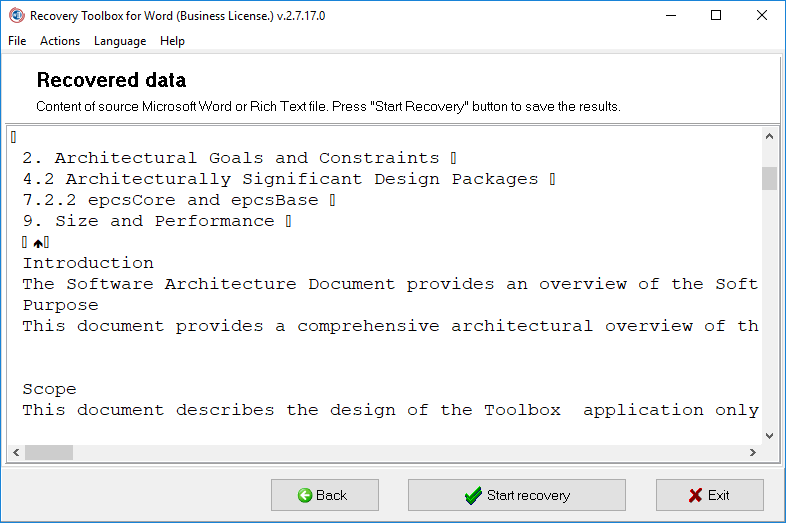
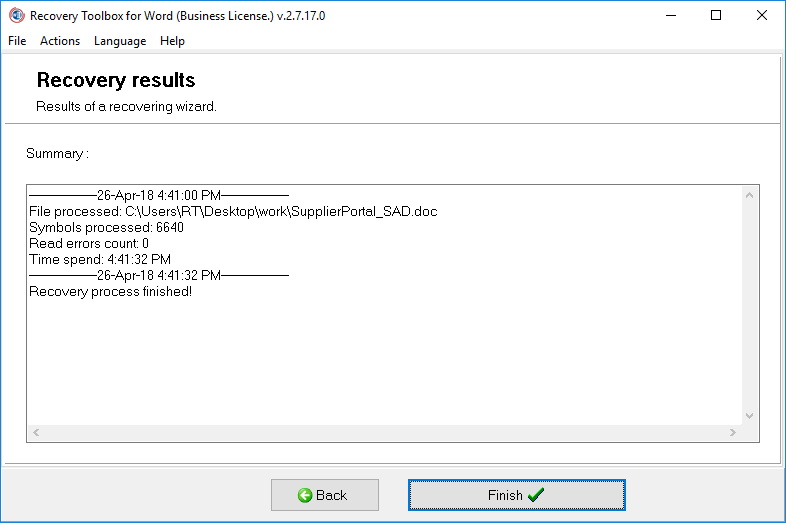
5. Melihat hasil ekspor informasi
Setelah program selesai mengekspor informasi, program ini akan menampilkan laporan akhir tentang hasil semua proses pemulihan data dari dokumen dan templat yang rusak yang dilakukan selama sesi saat ini bekerja dengan Recovery Toolbox for Word.


Catatan:
- Windows 98 dan yang lebih baru
- Dimungkinkan untuk mengekspor data hanya dalam versi terdaftar dari Recovery Toolbox for Word. Anda dapat mendaftarkan program dengan membeli kunci pendaftaran di halaman pembelian.
- Anda dapat mengekspor informasi ke Microsoft Word hanya jika salah satu versi program berikut ini diinstal di komputer: 97/2000/XP/2003/2007/2010/2013/2016/2019/2021.
- Tidak disarankan untuk mengedit atau menyimpan dokumen Microsoft Word baru atau file teks baru hingga Recovery Toolbox for Word selesai mengekspor semua data.
Sumber daya:
- Microsoft Word di Wikipedia: https://id.wikipedia.org/wiki/Microsoft_Word
- Situs web resmi Word: https://www.microsoft.com/id-id/microsoft-365/
- Blog Tim Microsoft Office Word: https://www.microsoft.com/en-us/microsoft-365/blog/word/
- Masyarakat: https://techcommunity.microsoft.com/t5/Word/ct-p/Word